Kuidas mängida Summoners Wari arvutis?
27. aprill 2022 • Saadetud: Mirror Phone Solutions • Tõestatud lahendused
Strateegia-RPG-mängud muutuvad aja jooksul tavaliseks. Paljud mänguarendajad püüavad välja töötada selliseid intuitiivseid aluseid, mis annaksid inimestele parema platvormi ühenduse loomiseks ja koos mängimiseks. Summoners War on muljetavaldav täiendus põhjusele, kus see on vältinud lihtsuse ambitsioone ja pakkunud strateegia raames fantaasiat. Tegevusrohke seiklusega Summoners War mahutab tuhandeid mängijaid üle kogu maailma. Paljud kasutajad on kurtnud oma mobiiltelefonide mängimise aeglustumise üle. Abinõuna on mänguringkonnale esitatud erinevaid kaasaegseid lahendusi. Neid abinõusid on olnud kahel suurel ja erineval kujul, st emulaatoritena ja peegeldavatena. See artikkel tutvustab mängijatele mitmesuguseid rakendusi, mis võimaldavad neil mängida Summoners Wari arvutis.
1. osa. Summoners War – spetsifikatsioonid
Kui soovite mängida Summoners Wari oma Android-telefonis, peate arvestama järgmiste spetsifikatsioonidega, mis aitavad teil otsustada, kas rakendust on võimalik Android-telefonis käitada.
Protsessor: Snapdragon 429 Quad Core 1,8 GHz või samaväärne
GPU: Adreno 504 või samaväärne
RAM: 2 GB
Salvestusmaht: 350 MB
OS: Android 7.0
2. osa. Mängige summoners war arvutis ilma emulaatorita
Emulaatorid pole mängijate seas eriti populaarsed olnud, kuna enamik mängijaid on emulaatorites esinenud puudusi. Nende puuduste tõttu eelistavad nad tavaliselt vältida selliste platvormide kasutamist oma arvutis Androidi mängude mängimiseks. Kuid võimalused mängida Androidi mänge arvutis ei ole veel lõppenud. Peegeldusrakendused on osutunud muljetavaldavaks alternatiiviks mänguemulaatoritele ja on näidanud oma kasutajatele kõrgemat oskuste taset. Selle asemel, et kogu turul pabistada, on see artikkel keskendunud ühele peegeldamisplatvormile MirrorGo. Wondershare MirrorGo on turul juhtinud ja uskunud, et pakub mängijatele täiustatud funktsioonide komplekti, mida saab kaaluda, otsides samal ajal täiuslikku platvormi Summoners Wari mängimiseks arvutis. Need omadused on esitatud järgmiselt.
- Nautige suuremat ekraanikogemust ja summutage mängijatele mõeldud HD-ekraani.
- Juhtige mängu hiire ja klaviatuuriga. See vabastab mobiiltelefonide kasutamisest põhjustatud pöidla pinged.
- Salvestage, jäädvustage ja jagage oma mängukogemust põhjalikult.
- Erinevalt traditsioonilistest emulaatoritest sünkroonige oma mängu kõikjal.
Need märgitud funktsioonid muudavad MirrorGo tõhusalt valikuvõimaluseks kui ükski teine turul. Kui keskendute platvormi kasutamisele Summoners Wari mängimiseks arvutis, peate järgima mitmeid erinevaid samme, mis aitavad teil oma Android-telefoni arvutisse peegeldada, võimaldades teil arvutist seadmega töötada ja mängu vastavalt mängida. Sammud on esitatud järgmiselt:
1. samm: installige oma arvutisse rakendus MirrorGo.
2. samm: peate Android-seadmes sisse lülitama arendajavalikud. Lubage USB-silumine.

3. samm: kui näete telefonis viipaaknaid, puudutage "OK".

4. toiming: telefon on arvutiga edukalt ühendatud, mille tulemusena kuvatakse arvutis Androidi ekraan.
5. samm: avage oma Androidis Summoners War. Maksimeerige MirrorGo ja mängige arvutis.
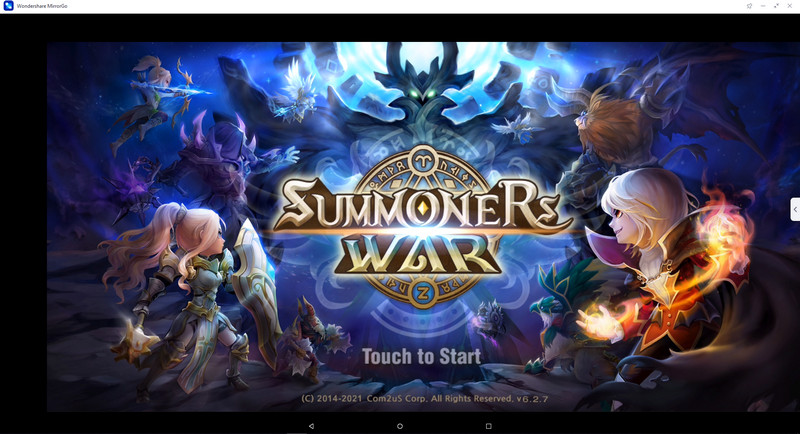
6. samm: kui soovite mängu võtmeid vastendada, avage Game Keyboard ja lisage võtmed soovitud kohta.
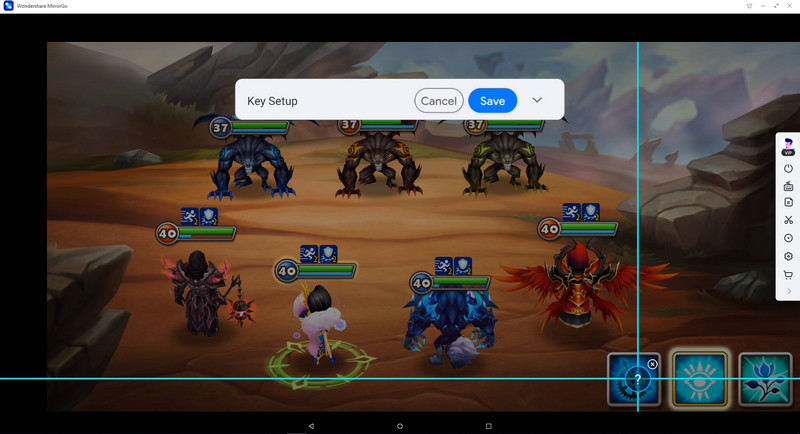
3. osa. Laadige alla ja mängige BlueStacksi emulaatoriga arvutis summoners war
Küsimus Summoners Wari käivitamise kohta PC-arvutis leidis aset erinevate turul leiduvate emulaatorite ja peegeldamisrakenduste puhul. Selliste rakenduste küllastus turul on väljaspool piire, mis viib mängijad tavaliselt segadusse. Sellise segaduse täiendamiseks keskendub artikkel konkreetsete platvormide sihtimisele, mis võivad aidata teil Summonersi sõda arvutis mängida.
Keskendudes turu parimale emulaatorile, kavatseb BlueStacks App Emulator pakkuda mängule kahtlemata kõige tõhusamaid funktsioone. Kui keskendute arvutist kvaliteetse tulemuse saamisele, peaksite valima BlueStacks Appi – tasuta, kuid väga progressiivse ja hõlpsasti kasutatava platvormi. Seetõttu on oluline mõista operatsiooni, mis hõlmab Summoners Wari käivitamist BlueStacksil. Seda saab täita mitme sammuga, mis on esitatud järgmiselt.
1. samm: peate oma arvutisse alla laadima rakenduse BlueStacks nende ametlikult veebisaidilt.
2. samm: järgige ekraanil kuvatavaid juhiseid ja installige rakendus oma arvutisse.
3. samm: pärast Google'i mandaatidega sisselogimist käivitage emulaator ja avage Play pood.

4. samm: otsige platvormilt Summoners War ja installige see, kui see on leitud.
5. samm: pärast installimist võib rakenduse asuda emulaatori rakenduste sahtlis.
6. samm: saate nüüd rakendust nautida, lülitades selle lihtsalt sisse,
Järeldus
See artikkel on andnud teile üksikasjaliku juhendi Summoners Wari mängimiseks arvutis kahe erineva platvormi, emulaatorite ja ekraani peegeldamise rakenduste abil. Platvormide jaoks esitatud juhiste kohta selgete teadmiste saamiseks peate artikli läbi lugema.
Mängige mobiilimänge
- Mängige arvutis mobiilimänge
- Kasutage Androidis klaviatuuri ja hiirt
- PUBG MOBILE klaviatuur ja hiir
- Meie seas Klaviatuuri juhtelemendid
- Mängige arvutis Mobile Legendsi
- Mängige arvutis Clash of Clans
- Mängige arvutis Fornite Mobile'i
- Mängige arvutis Summoners War
- Mängige arvutis Lords Mobile'i
- Mängige arvutis Creative Destructioni
- Mängige Pokemoni arvutis
- Mängige arvutis Pubg Mobile'i
- Mängige meie seas arvutis
- Mängige arvutis Free Fire
- Mängige arvutis Pokemon Masterit
- Mängige Zepetot arvutis
- Kuidas mängida Genshin Impacti arvutis
- Mängige arvutis Fate Grand Orderit
- Mängige mängu Real Racing 3 arvutis
- Kuidas mängida Animal Crossingut arvutis







James Davis
personalitoimetaja